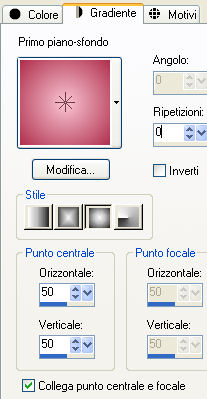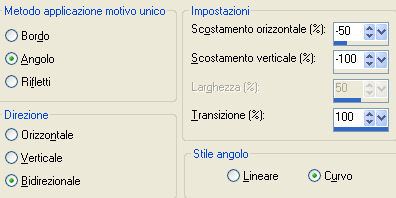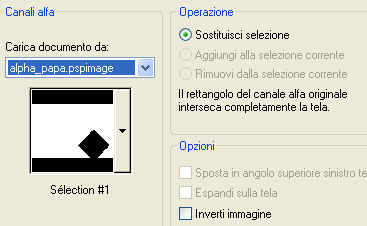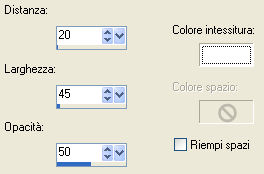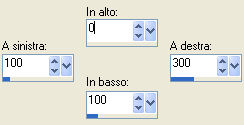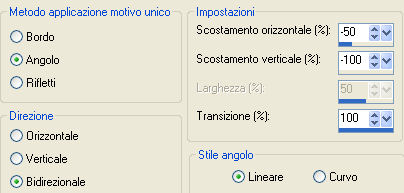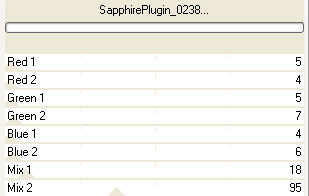Preparazione Importa l'effetto "SapphirePlugin_0238" del filtro Sapphire Filter dentro il filtro Unlimited 2 Importa l'effetto "Loom" del filtro Filter Factory Gallery M dentro il filtro Unlimited 2
1. Apri in psp il file "alpha_papa". Finestra/Duplica e andrai a lavorare su questa nuova copia. 2. Nella tavolozza dei materiali prepara un gradiente stile sprazzo di luce: ripetizioni 0 e inverti non spuntato con due colori presi da uno dei tuoi tubes (chiaro in primo piano e scuro in secondo piano):
3. Riempi il livello trasparente con il gradiente di primo piano. 4. Livelli/Duplica. 5. Immagine/Ruota per gradi: 45 a destra e nessuna casella spuntata sotto. 6. Cambia la modalità di msicelatura del livello da normale a moltiplica (o altra modalità) e abbassa l'opacità a 50. 7. Livelli/Unisci/Unisci tutto (appiattisci). 8. Effetti/Effetti d'immagine/Motivo unico:
9. Effetti/Effetti di bordo/Aumenta. 10. Livelli/Duplica. 11. Effetti/Plug in/Simple/Centre Tile. 12. Immagine/Rifletti. 13. Selezione/Carica selezione/Da canale alfa e scegli la selezione #1:
14. Premi il tasto Canc della tua tastiera. Deseleziona tutto. 15. Effetti/Plug in/VM Extravaganza/Transmission: 10 / 15 / 23. 16. Effetti/Effetti 3D/Sfalsa ombra: 5 / 3 / 54 / 10 / colore nero. 17. Cambia la modalità di msicelatura del livello da normale a luce netta (o altra modalità) e abbassa l'opacità a 80. 18. Livelli/Nuovo livello raster. 19. Selezione/Carica selezione/Da canale alfa e scegli la selezione #2. 20. Riempi questa selezione con il gradiente di primo piano. 21. Effetti/Effetti di trama/Intessitura (colore #ffffff):
22. Abbassa l'opacità del livello a 40. Deseleziona tutto. 23. Posizionati sul livello di sfondo. 24. Selezione/Carica selezione/Da canale alfa e scegli la selezione #4. 25. Selezione/Innalza selezione a livello. 26. Effetti/Plug in/Toadies/Plain Mosaic Blur: 10 / 30 / 177. 27. Deseleziona tutto. 28. Livelli/Duplica. 29. Immagine/Capovolgi. Immagine/Rifletti. 30. Effetti/Effetti d'immagine/Scostamento: orizz. 230 / vert. 0 / personalizzato e trasparente. 31. Posizionati sul livello di sotto. Effetti/Plug in/Simple/Centre Tile. 32. Prendi lo strumento selezione rettangolo e scegli selezione personalizzata:
33. Premi il tasto Canc della tua tastiera. Deseleziona tutto. 34. Effetti/Effetti d'immagine/Motivo unico:
35. Cambia la modalità di miscelatura del livello da normale a sovrapponi (o altra modalità - io ho messo moltiplica). 36. Posizionati sul livello di sfondo. Selezione/Carica selezione/Da canale alfa e scegli la selezione #3. 37. Selezione/Innalza selezione a livello. 38. Effetti/Plug in/Toadies/Plain Mosaic Blur: 15 / 23 / 18. 39. Deseleziona tutto. 40. Con lo strumento bacchetta magica (tolleranza 0 - sfumatura 0) clicca sul tratto nero per selezionarlo tutto. Premi il tasto Canc della tua tastiera. 41. Livelli/Nuovo livello raster. 42. Riempi la selezione con il tuo colore chiaro. Deseleziona tutto. 43. Effetti/Effetti di distorsione/Onda:
44. Effetti/Effetti di distorsione/Vento: da destra / 100. 45. Cambia la modalità di miscelatura del livello da normale a filtra. 46. Posizionati sul livello di sotto e abbassa l'opacità a 75 circa. 47. Posizionati sul livello di sfondo. Selezione/Carica selezione/Da canale alfa e scegli la selezione #5. 48. Selezione/Innalza selezione a livello. 49. Effetti/Plug in/Unlimited 2/Sapphire Filter 03/SapphirePlugin_0238:
50. Cambia la modalità di miscelatura del livello da normale a filtra e abbassa l'opacità a 35. Deseleziona tutto. 51. Livelli/Unisci/Unisci tutto (appiattisci). 52. Apri il tube "Kat_0217". Ridimensiona a piacere. Modifica/Copia e incolla come nuovo livello. Posiziona come da lavoro finale e se necessario applica uno sfalsa ombra. 53. Apri il tube "anna.br_pluma_25-04-09". Ridimensiona a piacere. Modifica/Copia e incolla come nuovo livello. Posiziona in basso a destra. 54. Cambia la modalità di miscelatura del livello da normale a luminanza o luminanza esistente e abbassa l'opacità a tuo gusto. 55. Livelli/Unisci/Unisci tutto (appiattisci). 56. Immagine/Aggiungi bordatura simmetrica di 2 px colore scuro da te scelto. 57. Immagine/Aggiungi bordatura simmetrica di 2 px colore chiaro da te scelto. 58. Immagine/Aggiungi bordatura simmetrica di 2 px colore scuro da te scelto. 59. Immagine/Aggiungi bordatura simmetrica di 60 px colore contrastante. 60. Con la bacchetta magica configurata come in precedenza seleziona quest'ultima bordatura. Riempi la selezione con il gradiente di primo piano. 61. Selezione/Inverti. 62. Effetti/Effetti 3D/Sfalsa ombra: 0 / 0 / 85 / 40 / colore nero. 63. Selezione/Inverti. 64. Selezione/Innalza selezione a livello. 65. Effetti/Plug in/Unlimited 2/Filter Factory Gallery M/Loom: 205 / 105. 66. Deseleziona tutto. 67. Effetti/Effetti di distorsione/Onda: stessa configurazione del punto 43. 68. Effetti/Effetti 3D/Sfalsa ombra: 0 / 0 / 70 / 40 / colore chiaro scelto. 69. Apri il tube "texte". Modifica/Copia e incolla come nuovo livello. Posiziona dove preferisci. 70. Apri il tube "@nn_220507_photos_051_themess_tdstudio". Modifica/Copia e incolla come nuovo livello e posiziona a sinistra. Applica uno sfalsa ombra di tua scelta. 71. Aggiungi la tua firma. 72. Livelli/Unisci/Unisci tutto (appiattisci). 73. Immagine/Aggiungi bordatura simmetrica di 2 px colore scuro scelto. 74. Immagine/Ridimensiona a 950 px di larghezza. Salva in formato jpeg. La versione di Giograf - Grazie
Tutorial tradotto da Byllina il 25 ottobre 2012 e registrato su TWI |